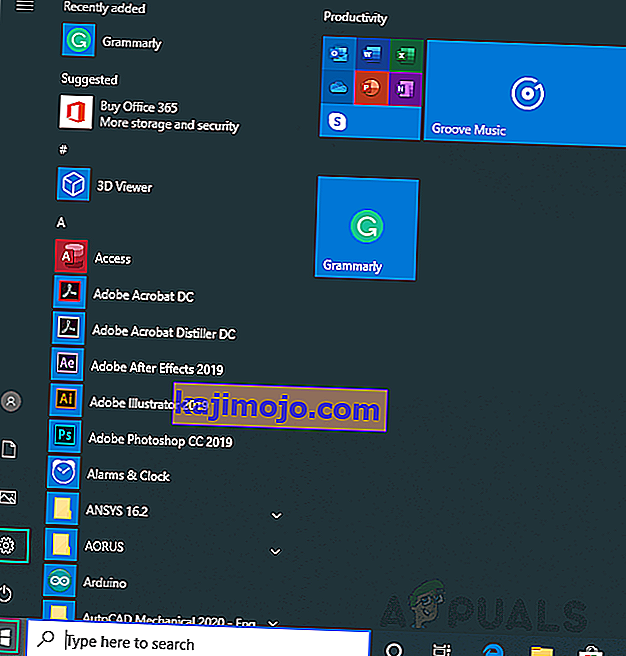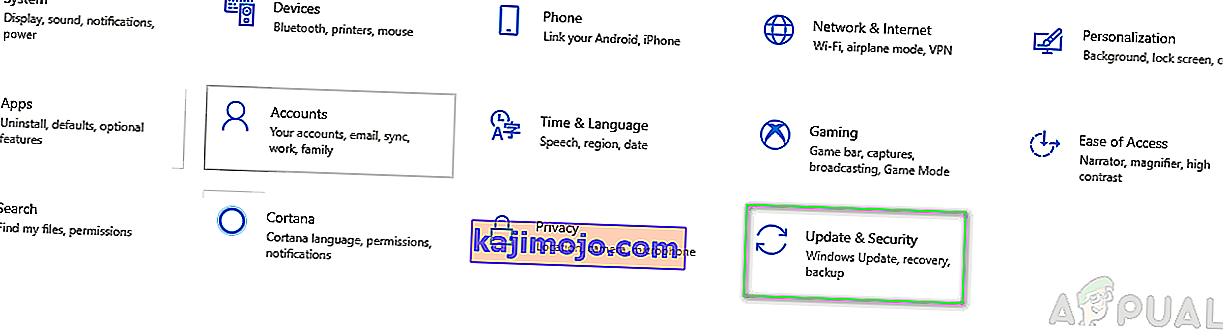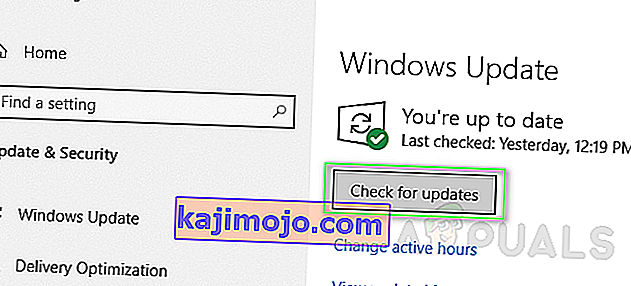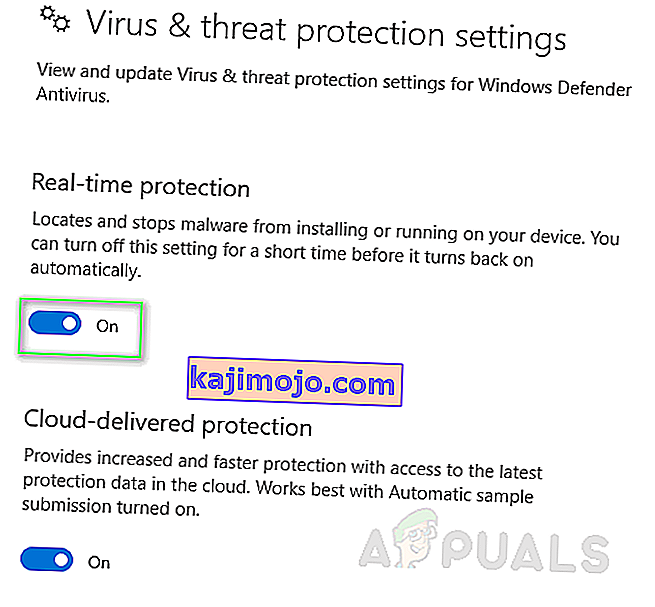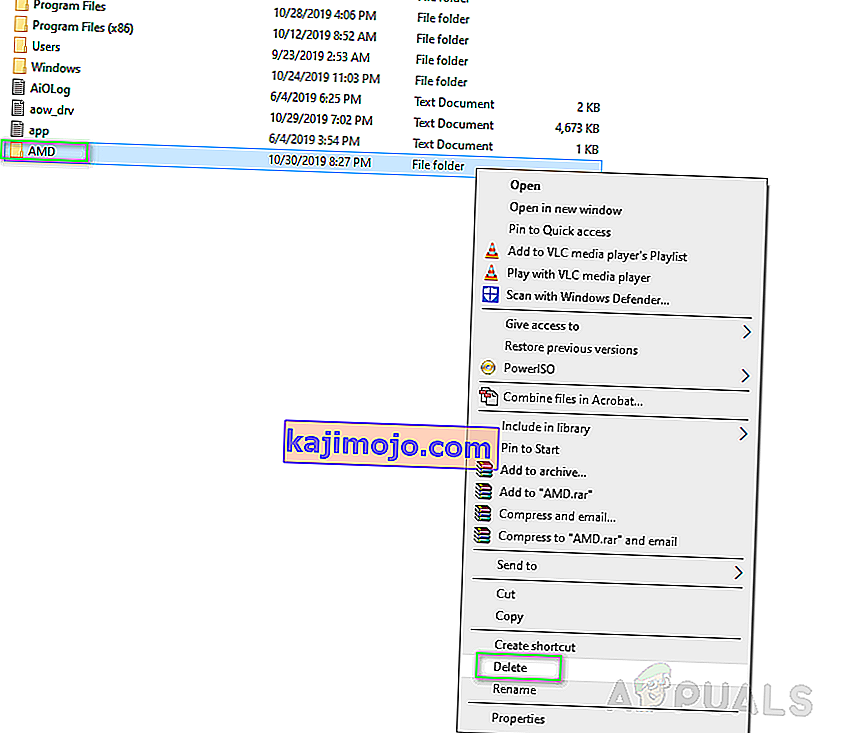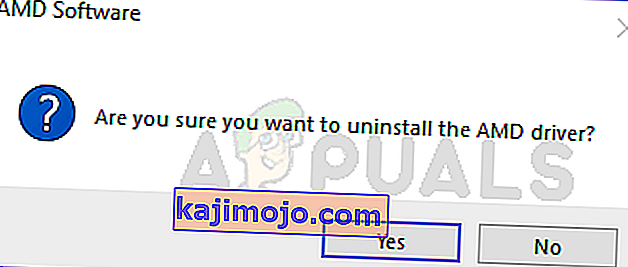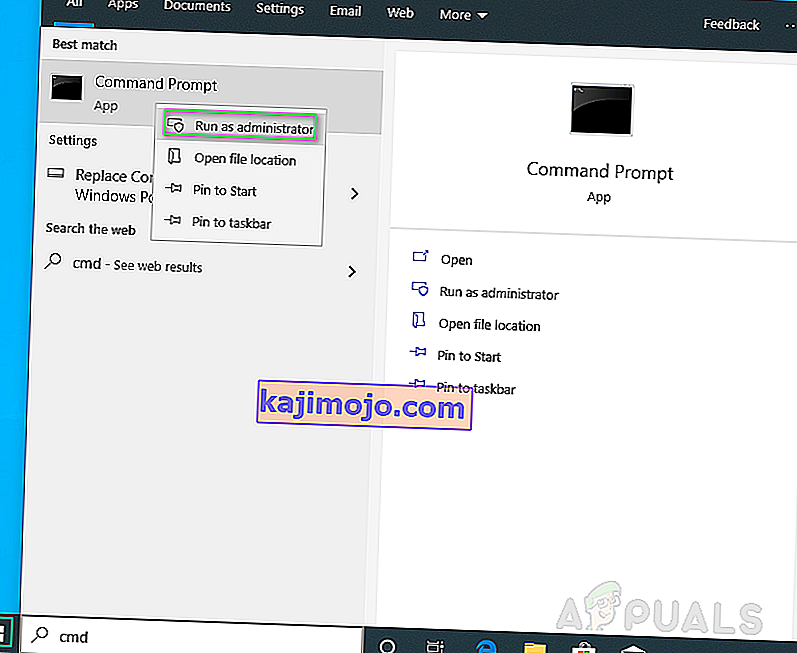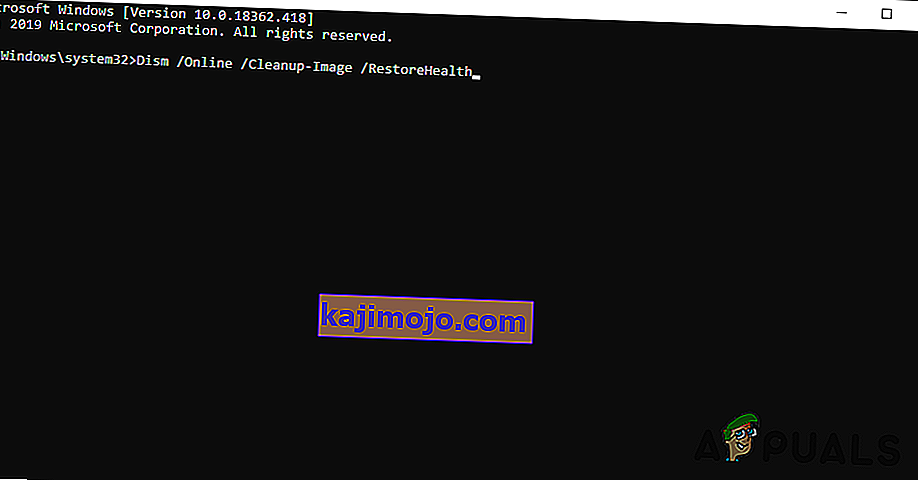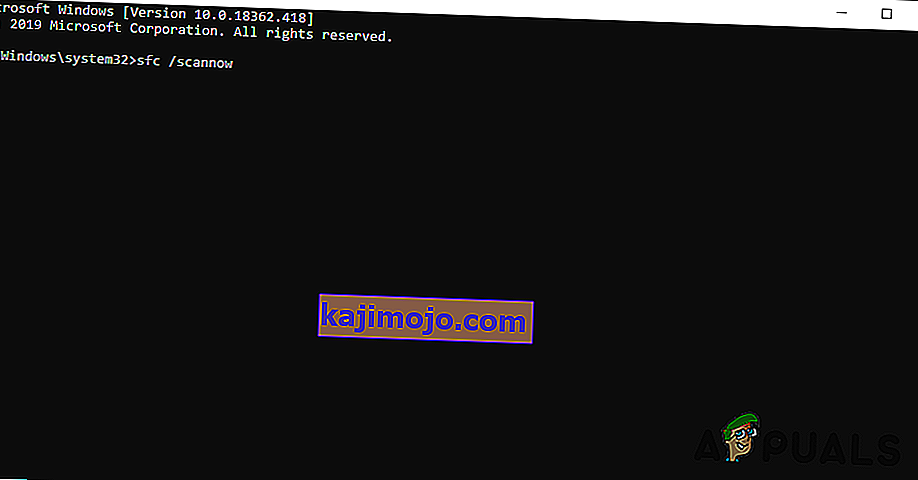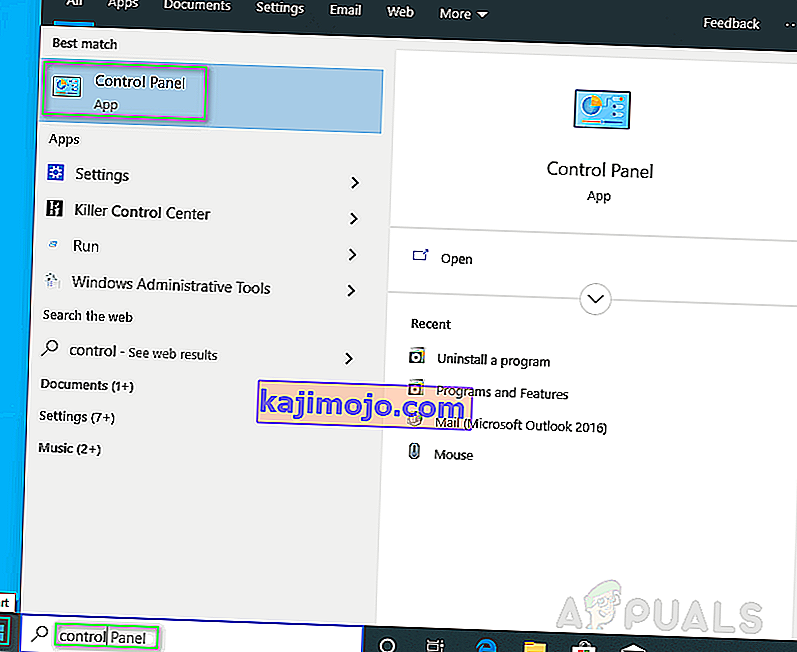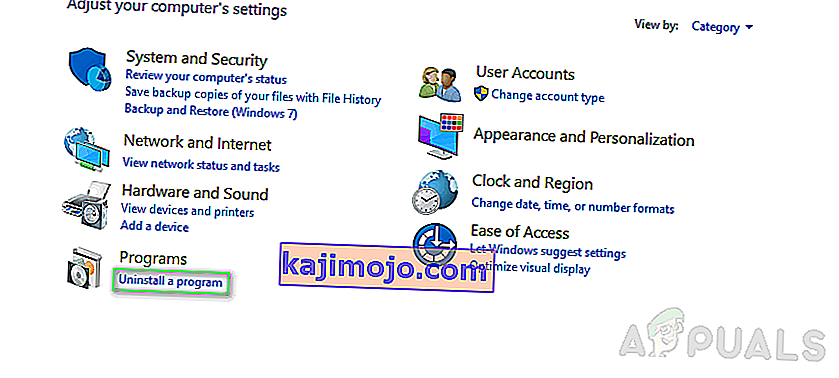Kad AMD grafikos plokštės veiktų tinkamai, AMD grafikos tvarkyklės reikalingos. Kartais dėl įvairių priežasčių klaida nutraukia AMD grafikos tvarkyklės diegimą. Ta pati klaida taip pat gali nutraukti AMD grafikos programinės įrangos atnaujinimus. Pranešimo klaida yra tokia:

„Bin64 \ InstallManagerApp.exe“ yra „Advanced Micro Devices“ arba AMD „Catalyst Control Center“ programinės įrangos komponentas. „Catalyst Control Center“ yra „ATI Radeon“ vaizdo plokščių įrankis, naudojamas jų įsijungimui ir optimizavimui. InstallManagerApp.exe paleidžia „Catalyst Control Center“ diegimo vedlį. Todėl, jei jo nėra, „Catalyst Control Center“ diegimas gali būti neįvykdytas.
Dėl ko trūksta „Bin64 \ InstallManagerApp.exe“?
Bet kuri iš šių priežasčių gali sukelti šią klaidą:
- Sugadinti arba sugadinti registro raktai arba sistemos failai: Tvarkyklės sukurtos pagal atitinkamus sistemos failus arba registro raktus. Taigi, jei kai kurie sistemos failai sugadinami, tai gali sukelti tvarkyklės diegimo klaidą.
- Trūksta svarbių ar rekomenduojamų „Windows“ naujinimų: kaip jau buvo paaiškinta anksčiau, tvarkyklės sukurtos pagal atitinkamus sistemos failus arba registro raktus. Norint tinkamai vykdyti, jiems taip pat reikalingi specialūs „Windows“ naujinimai, ty programinės aparatinės arba saugos naujinimai.
- Grafikos tvarkyklės ir programinės įrangos konfliktai: Pats tvarkyklės programinės įrangos failas gali būti sugadintas arba jis gali būti netinkamiausias jūsų grafikos tvarkyklės failas, nes kartais vartotojai baigia atsisiųsti neteisingus tvarkyklės failus.
- Antivirusinės programinės įrangos blokuojami klaidingi teigiami rezultatai: antivirusinė programa gali užblokuoti diegimo procesus ir sukelti šią klaidą. Prieš diegiant tvarkyklę, visada rekomenduojama išjungti antivirusinę programą.
1 sprendimas: „Windows“ atnaujinimas į naujausią
Idealiausia turėti atnaujintą „Windows“ bet kokiam tvarkyklės diegimui. Atlikite šiuos veiksmus, kad įsitikintumėte, jog „Windows“ yra atnaujinta į naujausią:
- Spustelėkite Pradėti > Nustatymai Pavaros piktograma .
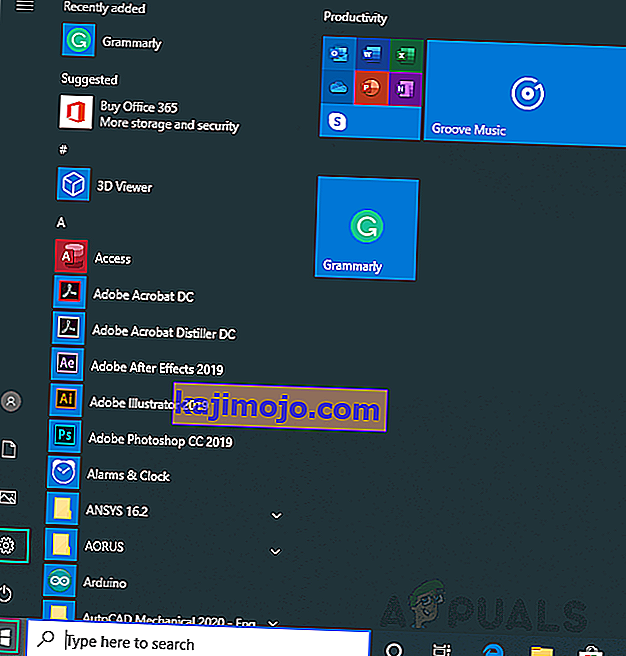
- Spustelėkite Atnaujinti ir saugą .
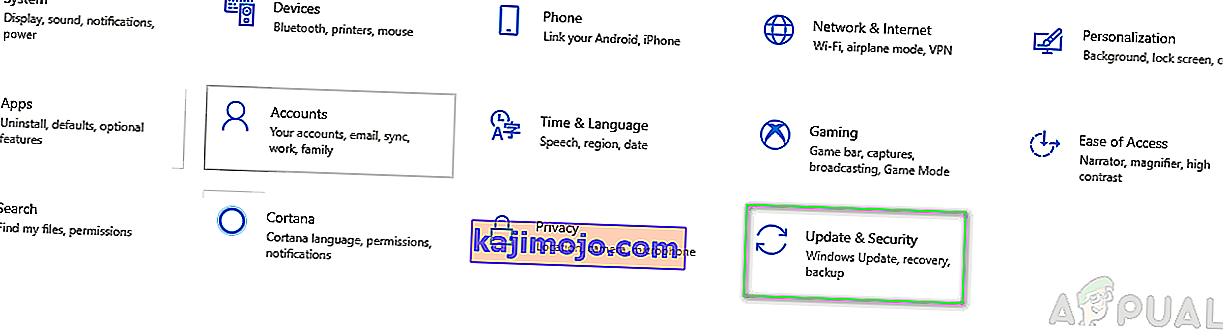
- Spustelėkite Ieškoti naujinių . Dabar bus įdiegti naujiniai.
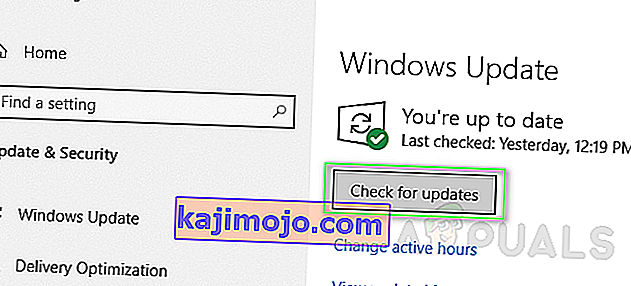
- Tęskite atnaujinimus, kol jums bus pranešta, kad „ Windows“ bus atnaujinta . Tai gali išspręsti jūsų problemą.
2 sprendimas: švarus AMD grafikos tvarkyklių diegimas
Švarus diegimas turėtų būti jūsų kitas žingsnis, ir daugeliui vartotojų tai pasirodė naudinga. Atlikite šiuos veiksmus:
- Atsisiųskite „ AMD Graphics“ tvarkyklę iš oficialaus AMD palaikymo puslapio. Būtinai atsisiųskite tvarkyklę rankiniu būdu ir nenaudokite automatiškai aptikti ir įdiegti .
- Iš šio puslapio atsisiųskite „ Display Driver Uninstaller“ arba „DDU“.
- Išjunkite antivirusinę programą ar bet ką panašaus.
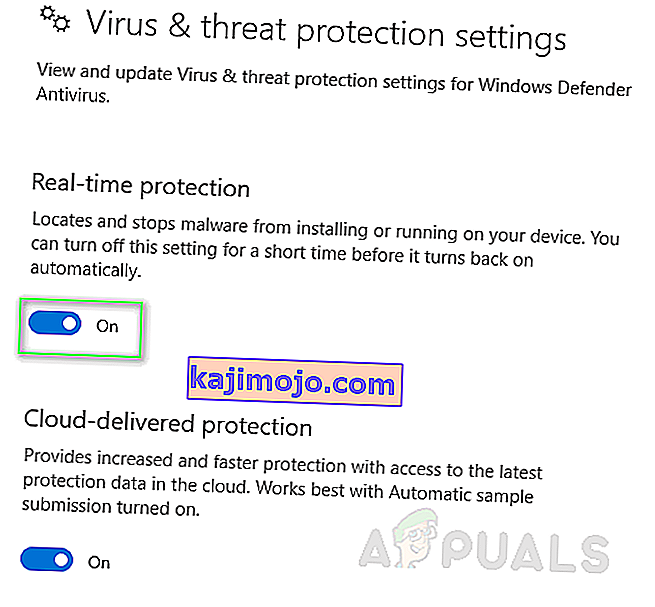
- Ištrinkite visų ankstesnių tvarkyklių aplanko C: \ AMD turinį.
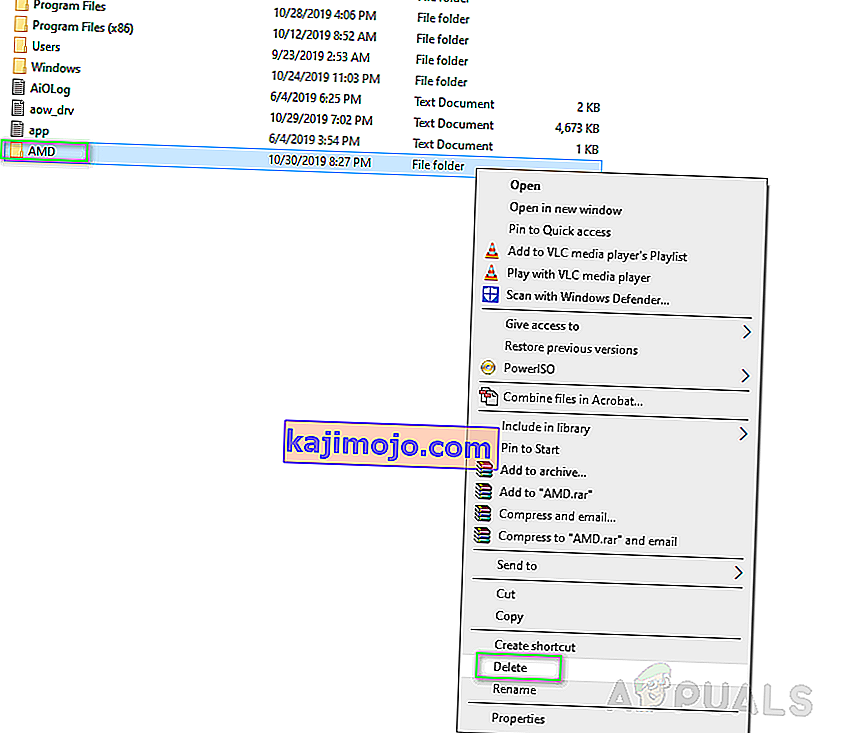
- Pašalinkite senus AMD tvarkykles naudodami programą „Pašalinti programą“ , valdymo skydelio įrankį.
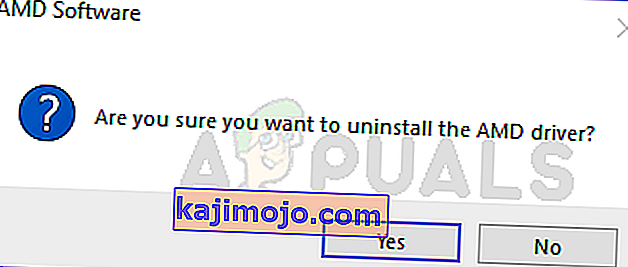
- Perkraukite „Windows Safe Mode“ ir paleiskite DDU programą. Baigus, jis automatiškai paleis kompiuterį iš naujo.
- Įdiekite atsisiųstus AMD tvarkykles ir iš naujo paleiskite sistemą. Tai gali išspręsti jūsų problemą.
3 sprendimas: paleiskite „DISM & SFC Utility“
Abi šios priemonės nuskaito „Windows“ vaizdo failus ir visus apsaugotus sistemos failus. Tada visos sugadintos, sugadintos ir neteisingos versijos pakeičiamos teisingomis „Microsoft“ versijomis šiomis priemonėmis.
Norėdami paleisti komandą Diegimo vaizdų aptarnavimas ir valdymas arba DISM:
- Spustelėkite Pradėti ir paieškos juostoje įveskite cmd . Paleiskite jį kaip administratorių.
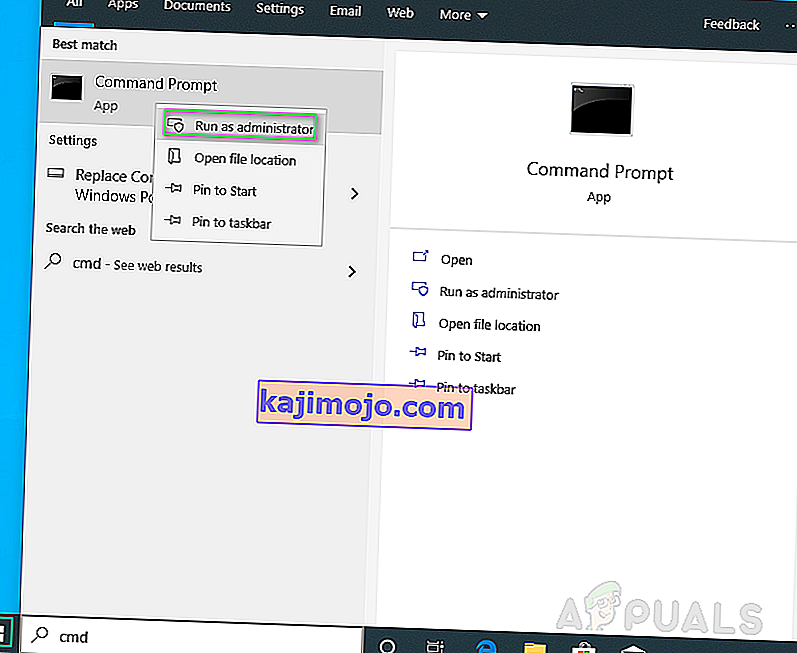
- Įveskite šią komandą ir paspauskite Enter .
DISM / Online / Cleanup-Image / RestoreHealth
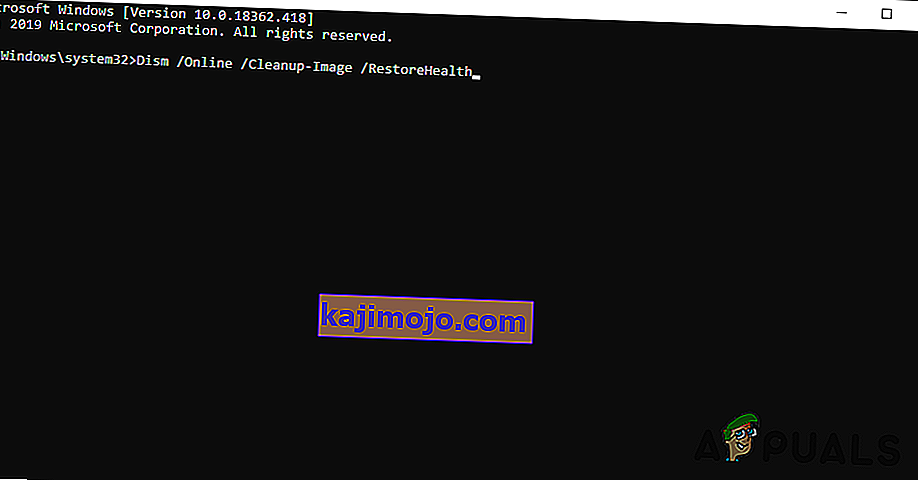
Neuždarykite programos, nes tai gali užtrukti. Kartais atrodo, kad užstringa 20 proc., Bet nesijaudinkite, tai padaroma per kelias minutes.
Norėdami paleisti sistemos failų tikrintuvą arba SFC komandą:
- Pirmasis žingsnis yra tas pats; paleiskite cmd kaip administratorius.
- Įveskite šią komandą ir paspauskite Enter .
sfc / scannow
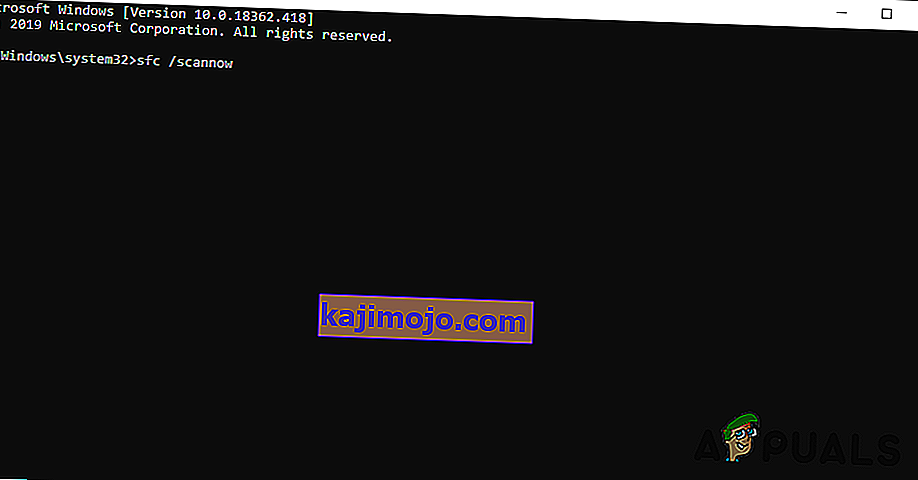
Neuždarykite programos, nes tai gali užtrukti. Šis sprendimas gali išspręsti jūsų problemą.
4 sprendimas: sugadinti „Microsoft Visual C ++“ platinami failai
Sugadintos bibliotekos gali sukelti šią klaidą. Norėdami išspręsti problemą, atlikite šiuos veiksmus:
- Spustelėkite Pradėti , ieškokite Valdymo skydelyje ir paspauskite Enter .
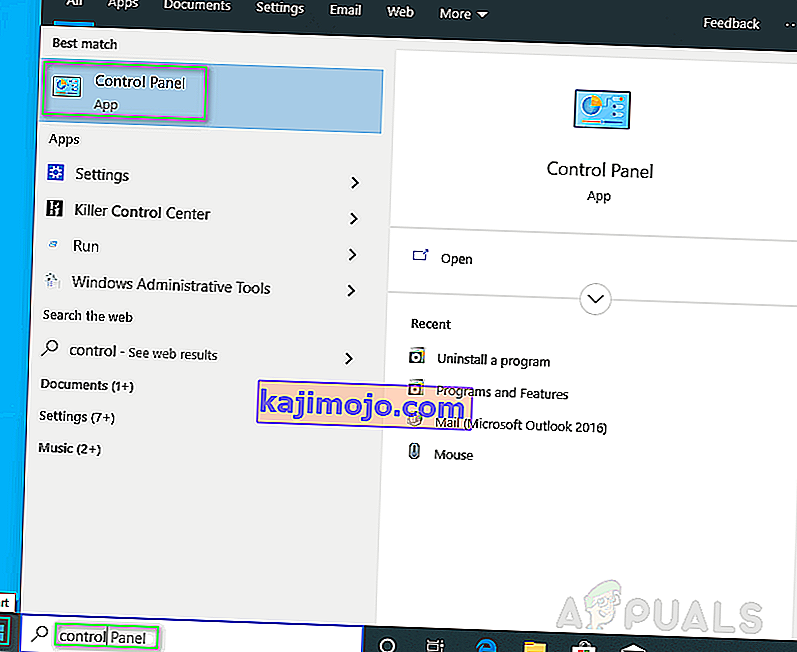
- Dalyje Programos spustelėkite Pašalinti programą .
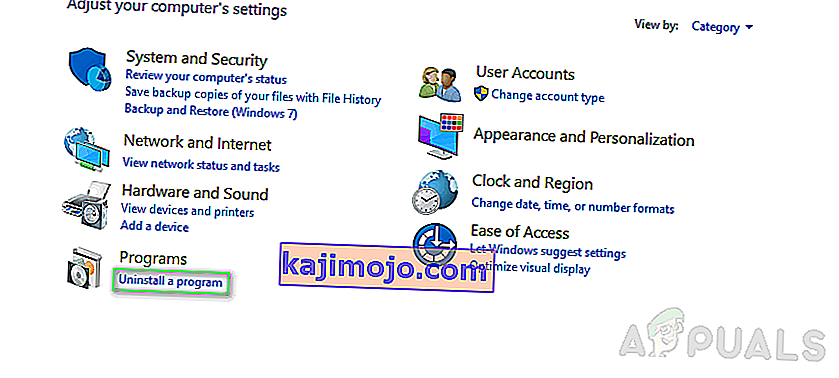
- Užrašykite visas „Microsoft Visual C ++“ platinamųjų versijas, nurodytas programose ir funkcijose .
- Apsilankykite oficialiame „Microsoft“ puslapyje ir atsisiųskite naujas „Microsoft Visual C ++“ platinamųjų kopijas.
- Pašalinkite visas šiuo metu įdiegtos „Microsoft Visual C ++“ versijas.
- Įdiekite atsisiųstus „Microsoft Visual C ++“ platinamus paketus. Tai pagaliau turėtų išspręsti jūsų problemą.